微信聊天记录电脑同步怎么弄啊 电脑上怎么备份微信聊天记录
更新时间:2024-03-12 12:58:07作者:xiaoliu
微信聊天记录对于很多人来说是非常重要的,因为里面记录着与亲朋好友的交流和重要信息,我们经常会担心手机丢失或者损坏导致聊天记录丢失。很多人都希望能够将微信聊天记录同步到电脑上进行备份,以防意外发生。要想实现微信聊天记录和电脑的同步备份,我们应该如何操作呢?接下来就让我们一起来探讨一下这个问题。
方法如下:
1.打开电脑,找到电脑版本的微信图标,双击进入。
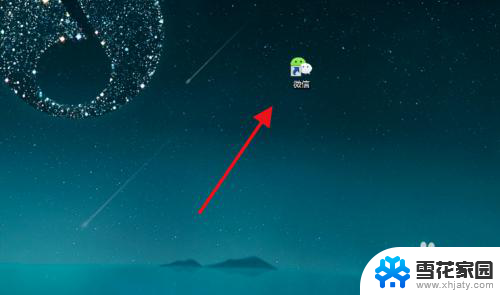
2.然后弹出登录窗口,直接点击登录即可。
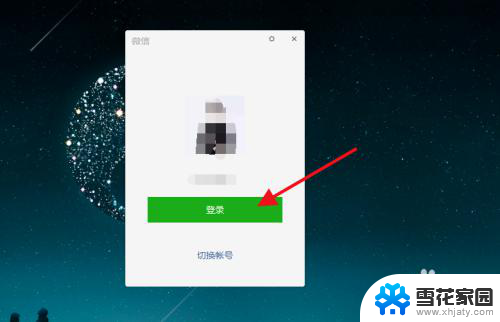
3.这是会显示要在手机端确认才能登录,一般首次登录会让用微信扫码登录。
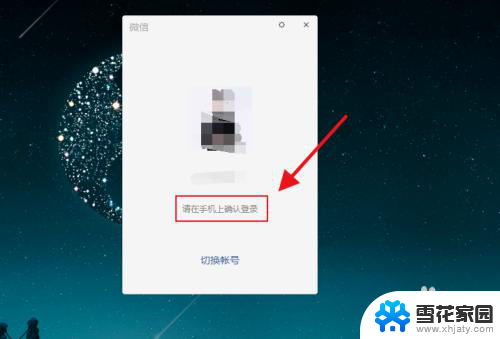
4.然后打开微信手机版,如果是扫描。则点击首页右上角选择扫一扫,然后会提示窗口,如下所示。
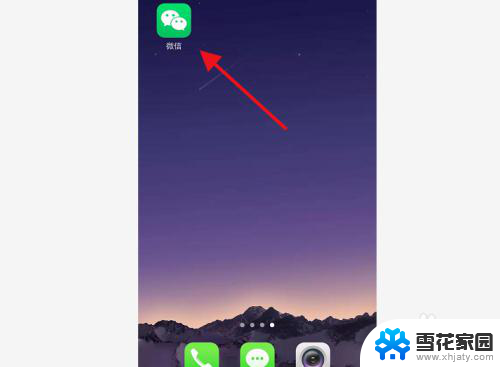
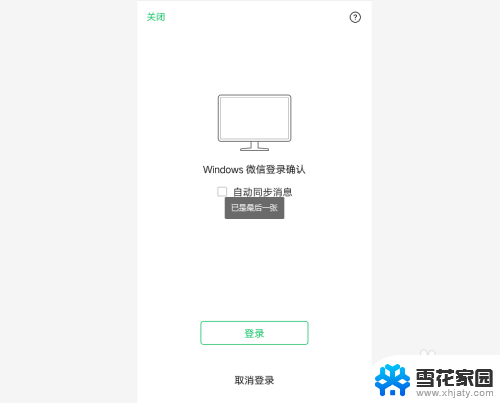
5.点击勾选“自动同步消息”选项,然后点击登录即可。
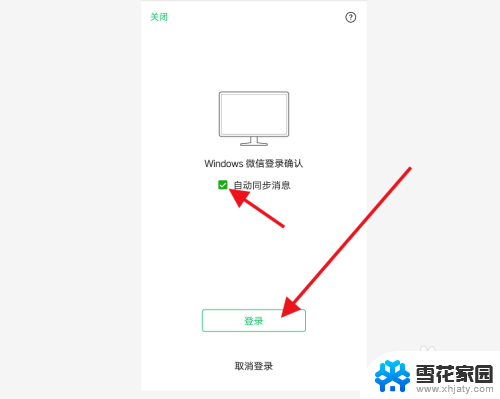
6.最后电脑端微信会直接同步手机端的消息记录,这样就实现的电脑手机同步消息了。

以上就是如何在电脑上同步微信聊天记录的全部内容,如果有需要的用户,可以按照小编的步骤进行操作,希望对大家有所帮助。
微信聊天记录电脑同步怎么弄啊 电脑上怎么备份微信聊天记录相关教程
-
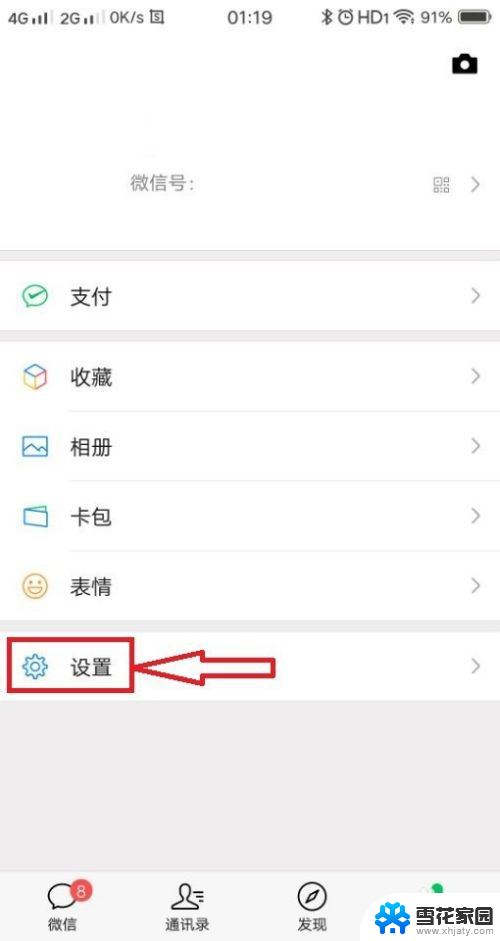 安卓手机微信怎么同步聊天记录吗 怎么备份手机微信的聊天记录
安卓手机微信怎么同步聊天记录吗 怎么备份手机微信的聊天记录2024-02-19
-
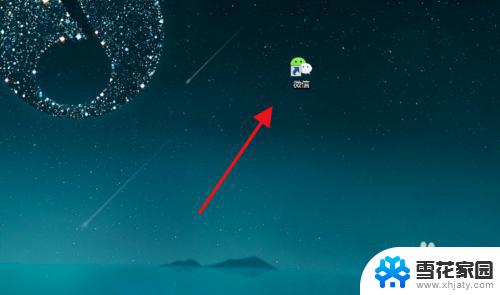 微信跟电脑怎么同步吗 电脑上如何同步微信聊天记录
微信跟电脑怎么同步吗 电脑上如何同步微信聊天记录2024-01-27
-
 如何备份电脑微信的聊天记录 微信电脑版备份聊天信息步骤
如何备份电脑微信的聊天记录 微信电脑版备份聊天信息步骤2024-03-23
-
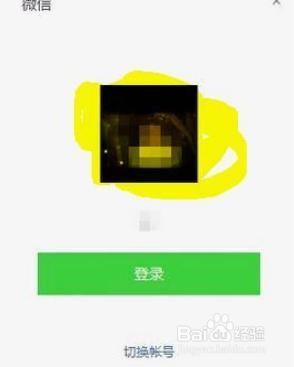 电脑查找微信聊天记录 微信电脑版聊天记录保存在哪里
电脑查找微信聊天记录 微信电脑版聊天记录保存在哪里2024-03-05
- 电脑如何查找微信聊天记录 电脑版微信如何查看聊天记录
- 电脑微信如何同步手机聊天记录吗 微信电脑版和手机版聊天记录同步方法
- 微信怎么同步信息 手机微信聊天记录同步方法
- 电脑登陆微信聊天记录怎么彻底删除 电脑中微信聊天记录删除步骤
- 微信聊天记录如何长截图 如何在微信中截取长图聊天记录
- 微信如何同步两个手机聊天记录吗 两个手机微信聊天记录同步方法
- 壁纸滚动怎么设置 如何在电脑上设置滚动壁纸
- 投影开机没反应怎么办 投影仪无法启动怎么办
- 锁电脑屏幕怎么锁 电脑怎么设置自动锁屏
- 笔记本电脑黑屏录像 笔记本摄像头黑屏无法使用怎么办
- 为什么u盘插在有的电脑上显示不出来 U盘在电脑上无法显示
- windows怎么切屏 电脑怎么切换显示屏
电脑教程推荐
- 1 壁纸滚动怎么设置 如何在电脑上设置滚动壁纸
- 2 腾讯会议摄像头未检测到设备 电脑腾讯会议摄像头无法识别
- 3 windows开机进入欢迎使用后无响应 电脑桌面卡顿无响应怎么办
- 4 bios怎么用u盘启动 不同BIOS版本下U盘启动设置
- 5 电脑显示器休眠怎么设置 电脑休眠时间如何设置
- 6 电脑与电脑用网线连接 两台电脑如何用网线直连传输数据
- 7 windows系统账户名是哪个 windows系统怎么查看账户名
- 8 鼠标的上下滚动变成了调节音量 鼠标一滚动就调节音量设置方法
- 9 联想b575笔记本电脑摄像头在哪里查看 联想笔记本自带摄像头打开步骤
- 10 adobe acrobat怎么设置中文 Adobe Acrobat DC怎么切换语言为中文